iCloud Fotoğraflarınız aygıtınızla eşzamanlanmıyorsa
Fotoğraflarınız veya videolarınız aygıtınızdaki iCloud Fotoğrafları ile eşzamanlanmıyorsa fotoğraf arşivinizin durumunu nasıl kontrol edeceğinizi ve bir durum iletisi gördüğünüzde ne yapacağınızı öğrenin.
Fotoğraflar'da arşivinizin durumunu kontrol edin
Fotoğraflarınız eşzamanlanmıyorsa bir durum iletisi için Fotoğraflar uygulamasındaki durum çubuğunu kontrol edin, ardından ekrandaki talimatları izleyin veya durum iletinizin ne anlama geldiğini öğrenin.
iPhone veya iPad'inizde
Fotoğraflar uygulamasını açın.
Arşiv sekmesinde, Tüm Fotoğraflar'a dokunun.
Durum çubuğunu görmek için aşağı kaydırın.
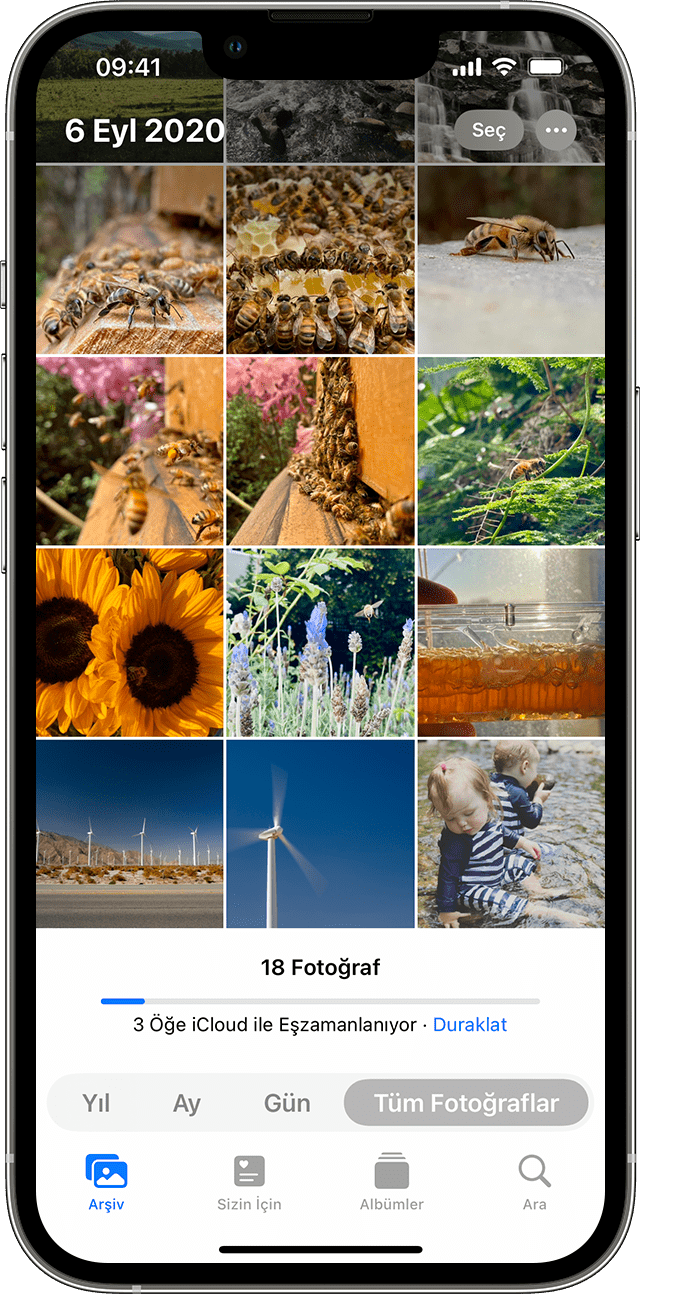
Mac'inizde
Fotoğraflar uygulamasını açın.
Fotoğraflar kenar çubuğunda Arşiv'i seçin.
Pencerenin üst kısmındaki araç çubuğunda Tüm Fotoğraflar'ı tıklayın, ardından aşağı kaydırın.
Durum iletinizin anlamı
iCloud Fotoğraflarınız eşzamanlanmıyorsa iCloud Fotoğrafları'nı kapatmayın. iCloud ile eşzamanlama, belirli aygıt ayarlarını açmanız veya daha fazla iCloud saklama alanına ihtiyacınız olması gibi çeşitli nedenlerle duraklatılabilir.
Hücresel Veri Kaydetme veya Düşük Hücresel Veri Modu'nu görüyorsanız
iCloud Fotoğrafları, çeşitli nedenlerle Wi-Fi'ye bağlanana kadar senkronizasyonu otomatik olarak duraklatır. Böyle bir durumda, bir durum iletisi ve Şimdi Eşzamanla seçeneğini görebilirsiniz. Fotoğraflarınızı iCloud ile eşzamanlamak için Şimdi Eşzamanla'ya dokunun. Alternatif olarak, Düşük Veri Modu'nu kapatın.
Pil Gücü Korunuyor veya Düşük Güç Modu'nu görüyorsanız
Aygıtınız Düşük Güç Modu'ndaysa veya gücü düşükse iCloud Fotoğrafları eşzamanlamayı geçici olarak duraklatır. Fotoğraflarınızı iCloud ile eşzamanlamak için aygıtınızın pilini şarj edebilir, Düşük Güç Modu'nu kapatabilir veya durum iletisinin yanındaki Şimdi Eşzamanla'ya dokunabilirsiniz.
Eşzamanlamayı Bekliyor iletisini görüyorsanız
Eşzamanlamayı Bekliyor durum iletisini görüyorsanız aygıtınızın internete bağlı olduğundan emin olun ve eşzamanlamanın tamamlanması için birkaç dakika bekleyin.
iCloud saklama alanınız doluysa veya dolmak üzereyse
iCloud saklama alanı sınırınızı aşarsanız fotoğraf ve videolar iCloud ile eşzamanlanmaz ve arşiviniz aygıtlarınız arasında güncel tutulmaz. iCloud Fotoğrafları'nı kullanmaya devam etmek için saklama alanı planınızı yükseltin veya kullandığınız saklama alanı miktarını azaltın.
Eşzamanlamayı Sürdürmek İçin Fotoğrafları Kişisel Arşiv'e Taşıyın iletisini görüyorsanız
Bir iCloud Paylaşılan Fotoğraf Arşivi'nin katılımcısıysanız ve arşiv sahibinin saklama alanı doluysa Paylaşılan Arşiv'in sahibi saklama alanı planını yükseltene veya kullandığı saklama alanı miktarını azaltana kadar Kişisel Arşiv'inizi eşzamanlayamazsınız.
Fotoğraflarınız hâlâ iCloud ile eşzamanlanmıyorsa
Fotoğraflar uygulamasının alt kısmında, fotoğraflarınızın neden eşzamanlanmadığını veya eşzamanlamanın neden uzun sürdüğünü açıklayan bir durum iletisi görmüyorsanız ne yapmanız gerektiğini öğrenin. [Öğe sayısı] Öğe iCloud ile Eşzamanlanamadı durum iletisini görüyorsanız bu fotoğrafları arşivinize nasıl taşıyacağınızı öğrenin.
Aygıtınızı güç kaynağına bağlayın
Aygıtınız, [Öğe sayısı] Öğe iCloud ile Eşzamanlanıyor veya iCloud ile Eşzamanlanıyor… şeklinde bir durum iletisinde takılı kalmış gibi görünüyorsa iPhone ya da iPad'inizi güç kaynağına ve Wi-Fi'ye bağlayın.
Apple Kimliğinizi kontrol edin
Aygıtınızda iCloud'a doğru Apple Kimliği ile giriş yaptığınızdan emin olun.
iCloud'a nasıl giriş yapacağınızı öğrenin
Hangi Arşiv görünümünde olduğunuzu kontrol edin
iOS 16.1 veya sonraki sürümlerde, iPadOS 16.1 veya sonraki sürümlerde ya da macOS Ventura veya sonraki sürümlerde iCloud Paylaşılan Fotoğraf Arşivi'ni ayarladıysanız hangi Arşiv görünümünde olduğunuzu kontrol edin. Paylaşılan Arşiv'inize taşıdığınız fotoğraflar artık Kişisel Arşiv'inizde görünmez. Ayrıca, iOS, iPadOS veya macOS'in önceki bir sürümünün yüklü olduğu bir aygıt kullanıyorsanız veya iCloud Paylaşılan Fotoğraf Arşivi'nin sahibinin iCloud saklama alanında yer kalmamışsa fotoğrafların Paylaşılan Arşivinize taşındığını görmezsiniz.
Kişisel Arşiviniz ile Paylaşılan Arşiviniz arasında geçiş yapma hakkında bilgi edinin
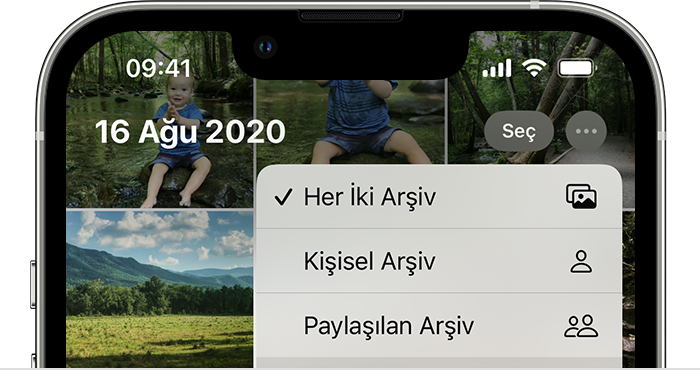
Apple tarafından üretilmeyen ürünler veya Apple tarafından denetlenmeyen veya test edilmeyen bağımsız web siteleri hakkındaki bilgiler bir öneri veya onay niteliği taşımadan sunulmuştur. Üçüncü taraf web sitelerinin veya ürünlerinin seçilmesi, performansı veya kullanılması konusunda Apple hiçbir sorumluluk kabul etmez. Apple, üçüncü taraf web sitelerinin doğruluğu veya güvenilirliğiyle ilgili herhangi bir beyanda bulunmamaktadır. Ek bilgi için tedarikçi ile irtibat kurun.
